Ņemiet vērā, ka šo problēmu var izraisīt novecojuši audio draiveri
- Discord lietotāji ir ziņojuši, ka Discord turpina lūgt pārslēgt audio ierīces.
- Novecojuši draiveri un lietotņu kļūdas ir viens no izplatītākajiem iemesliem, kāpēc Discord nepārtraukti pieprasa pārslēgt audioierīces problēmas.
- Lietotāji var novērst Discord, kurā tiek pieprasīts pārslēgt audioierīces kļūdu, atlasot lietotnes Discord ievades un izvades ierīci.
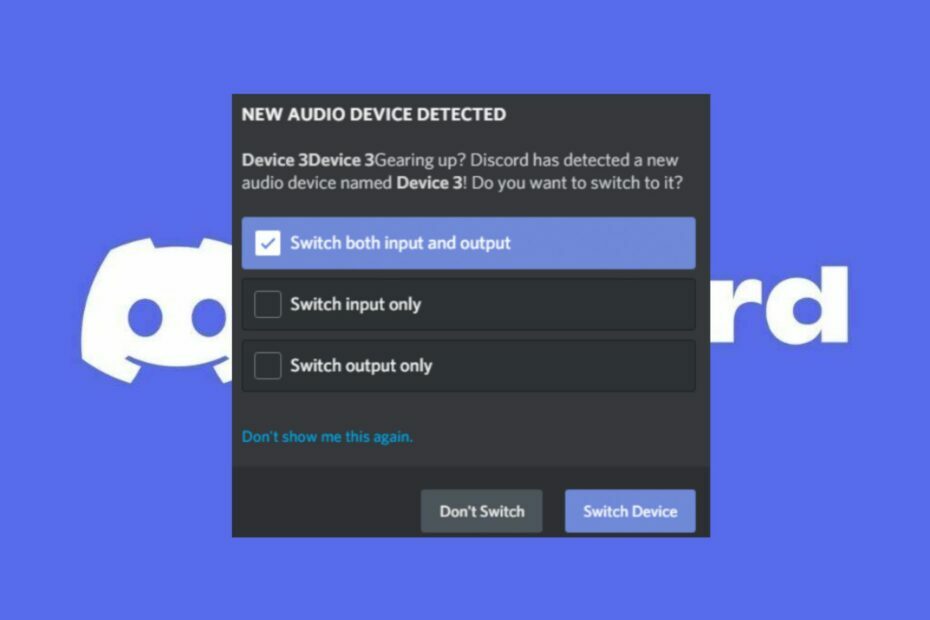
XINSTALĒT, NOklikšķinot uz LEJUPIELĀDES FAILA
Šī programmatūra nodrošinās jūsu draiveru darbību, tādējādi pasargājot jūs no izplatītām datora kļūdām un aparatūras kļūmēm. Pārbaudiet visus savus draiverus tagad, veicot 3 vienkāršas darbības:
- Lejupielādēt DriverFix (pārbaudīts lejupielādes fails).
- Klikšķis Sākt skenēšanu lai atrastu visus problemātiskos draiverus.
- Klikšķis Atjauniniet draiverus lai iegūtu jaunas versijas un izvairītos no sistēmas darbības traucējumiem.
- DriverFix ir lejupielādējis 0 lasītāji šomēnes.
Discord ir populāra saziņas platforma, kas ļauj lietotājiem, spēlējot spēles, tērzēt ar draugiem ar balsi un tekstu.
Tomēr daudzi lietotāji ir ziņojuši, ka Discord turpina lūgt pārslēgt audio ierīces, kas spēļu sesiju laikā var radīt neērtības. Šajā rakstā mēs apspriedīsim šīs problēmas iemeslus un piedāvāsim iespējamos risinājumus, lai palīdzētu atrisināt problēmu.
Kāpēc Discord turpina lūgt pārslēgt audio ierīces?
Discord lietotnes dažādu iemeslu dēļ var pieprasīt pārslēgt audio ierīces. Daži no tiem ir:
- Audio ierīces problēmas – Bojāta audioierīce vai džekpots var izraisīt Discord lūgumu pārslēgt audioierīces kļūdas. Tāpat mātesplates audio problēmas var izraisīt mikrofona nedarbošanu.
- Novecojis draiveris – sistēmas draiveris ļauj Windows OS sazināties ar ierīces aparatūru. Tāpēc novecojis draiveris var nebūt saderīgs ar lietotni Discord, kā rezultātā Discord turpina lūgt pārslēgt audio ierīces.
- Traucējumi no citām programmām – Ja cita programma izmanto to pašu audio ierīci, ko mēģina izmantot Discord, tas var izraisīt šo problēmu.
- Vairākas audio ierīces - Lietotājiem, kuriem datoram ir pievienotas vairākas audioierīces, Discord var pastāvīgi lūgt pārslēgties uz citu ierīci, jo nav skaidrs, kuru audio ierīci izmantot.
Norādītie faktori ir dažādi iemesli, kas izraisa šo problēmu, un dažādās ierīcēs tie var atšķirties.
Ko es varu darīt, ja Discord nepārtraukti prasa pārslēgt audioierīces?
Lietotāji var veikt šīs sākotnējās pārbaudes, lai atrisinātu problēmas:
- Mēģiniet datorā izmantot citas audio ierīces.
- Atspējojiet visas fona lietotnes kas var traucēt Discord audio ierīcēm.
- Atjauniniet lietotni Discord datorā.
- Atjauniniet ierīces draivera pakotni.
Ja šīs sākotnējās pārbaudes neatrisina problēmu, varat veikt tālāk norādītās papildu darbības.
1. Izvēlieties precīzu ievades un izvades ierīci
- Palaidiet Nesaskaņas lietotni un dodieties uz lietotni Iestatījumi.

- Ritiniet lejup pa kreiso sānu rūti un atlasiet Balss un video. Izvēlieties Balss iestatījumi labajā sānu rūtī.
- No Ievade un izvade ierīces opcijas, noklikšķiniet uz nolaižamās izvēlnes un atlasiet ierīci vēlaties izmantot no saraksta.

- Aizveriet Discord un restartējiet ierīci, lai pārbaudītu, vai kļūda joprojām pastāv.
Izvēloties ievades un izvades ierīci lietotnei Discord, Discord būs jāizmanto tikai atlasītā ierīce.
2. Izslēdziet sekundāro izvades/ievades ierīci
- Ar peles labo pogu noklikšķiniet uz Skaļruņi ikonu uzdevumjoslā un atlasiet Skaņas.
- Dodieties uz Atskaņošana cilne.

- Atrodi sekundārā audio ierīce, ar peles labo pogu noklikšķiniet uz tā un atlasiet Atspējot.
Lietotāji var izslēgt sekundāro izvades/ievades ierīci, lai labotu Discord lūgumu pārslēgt audio ierīces kļūdu.
- Autopilota kļūda 0x81036502: kā to labot 4 darbībās
- 0x800704C6: kā labot šo Microsoft veikala kļūdu
3. Notīriet Discord AppData un LocalAppData
- Nospiediet Windows + R taustiņi, lai atvērtu Skrien dialoglodziņš, ierakstiet %aplikācijas dati% tekstlodziņā, pēc tam nospiediet Ievadiet.
- Izvēlieties Nesaskaņas mapi, ar peles labo pogu noklikšķiniet uz tās un noklikšķiniet uz Dzēst lai notīrītu mapi.

Discord datu dzēšana var palīdzēt novērst bojātus failus, kas rada problēmas. Turklāt tālāk norādītās darbības palīdzēs novērst kļūdu, kas Discord nepārtraukti prasa pārslēgt audio ierīci.
Tāpat jūs varat lasīt par kā labot Discord mikrofonu, kas nedarbojas operētājsistēmā Windows, jo tā ir izplatīta problēma, par kuru ziņo lietotāji.
Arī lietotāji var lasīt par kā novērst Discord lietotnes neatvēršanu un ielādi savās ierīcēs un Nesaskaņas izraisa augstu CPU izmantošanu lietotāju ierīcēs.
Noslēgumā jāsaka, ka šai rokasgrāmatai vajadzētu palīdzēt, ja Discord pastāvīgi lūdz pārslēgt audio ierīces. Ja jums ir papildu jautājumi vai ieteikumi, lūdzu, atstājiet tos komentāru sadaļā.
Vai joprojām ir problēmas? Labojiet tos, izmantojot šo rīku:
SPONSORĒTS
Ja iepriekš minētie padomi neatrisina jūsu problēmu, jūsu datorā var rasties dziļākas Windows problēmas. Mēs rekomendējam lejupielādējot šo datora labošanas rīku (TrustPilot.com novērtēts kā lieliski), lai tās viegli risinātu. Pēc instalēšanas vienkārši noklikšķiniet uz Sākt skenēšanu pogu un pēc tam nospiediet Remontēt visu.


